Pernahkah Anda bertanya-tanya bagaimana cara menyajikan dan menganalisis sejumlah besar data dengan rapi dalam Excel? Dalam panduan ini, Anda akan belajar bagaimana mengklasifikasikan data dengan efektif dan membuat distribusi frekuensi. Kita akan melalui seluruh proses mulai dari pengambilan data hingga penyajian grafis. Tujuannya adalah memberikan Anda alat yang diperlukan untuk mengevaluasi data Anda secara optimal.
Temuan Utama
- Anda membuat distribusi frekuensi yang diklasifikasikan.
- Anda belajar cara menghitung frekuensi absolut dan relatif.
- Penyajian grafis dari hasil ditekankan.
Panduan Langkah demi Langkah
1. Menyiapkan Data
Pertama, Anda memerlukan data mentah yang akan Anda analisis. Dalam kasus ini, kita akan menggunakan angka penjualan notebook. Salin data ke dokumen Excel baru atau gunakan dokumen yang sudah ada. Pastikan data disusun dalam satu kolom.
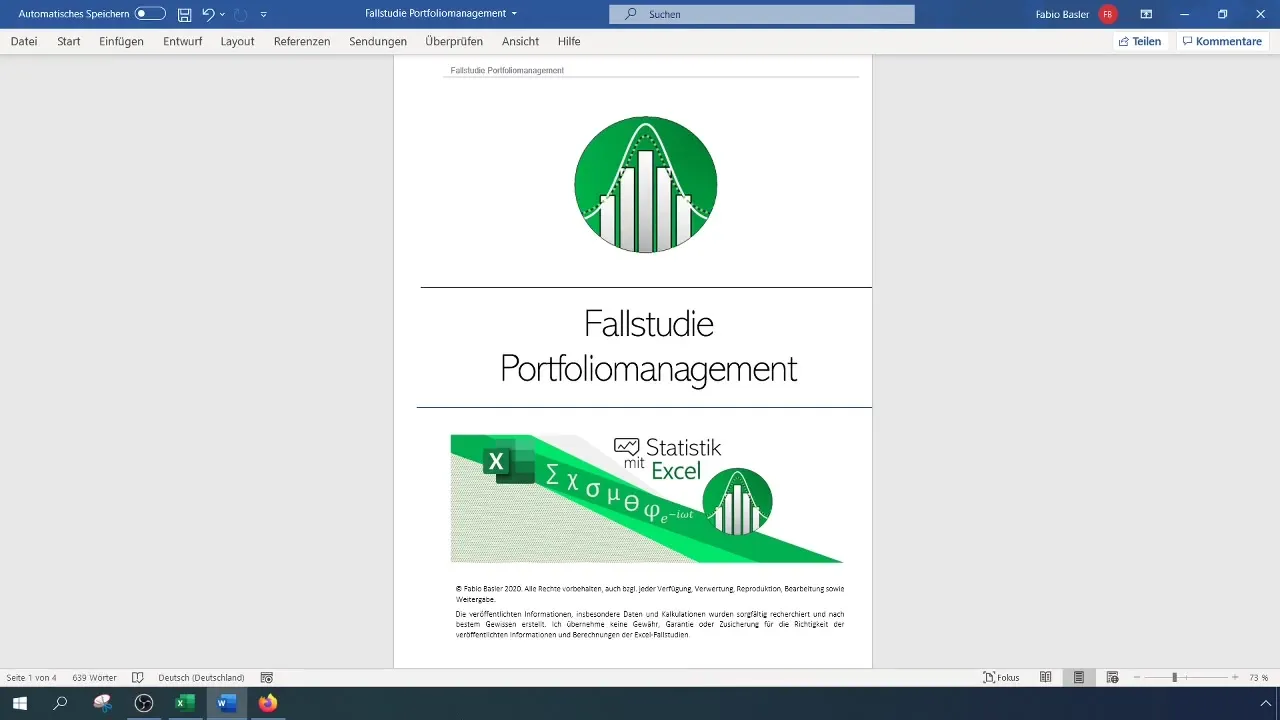
2. Menentukan Rentang
Sebelum Anda dapat membuat kelas, Anda harus menentukan rentang angka penjualan yang diberikan. Ini dilakukan dengan mengurangi nilai maksimum dari nilai minimumnya. Periksa angka penjualan untuk menentukan nilai minimum dan maksimum.
3. Membuat Kelas
Setelah Anda menentukan rentang, Anda dapat mulai mengklasifikasi data. Tujuannya adalah membentuk lima kelas yang sama besar. Bagi rentang dengan jumlah kelas untuk menentukan lebar setiap kelas. Dalam contoh ini, ini menghasilkan jarak 644.
4. Menetapkan Batas Bawah dan Atas
Tetapkan batas bawah kelas pertama agar berada di bawah nilai minimum, lalu hitung batas atas kelas. Mulai dari kelas pertama (mis. dari 100 hingga 744) dan tambahkan lebar ke batas bawah masing-masing kelas. Pastikan batas atas kelas terakhir mencakup maksimum dari angka penjualan.
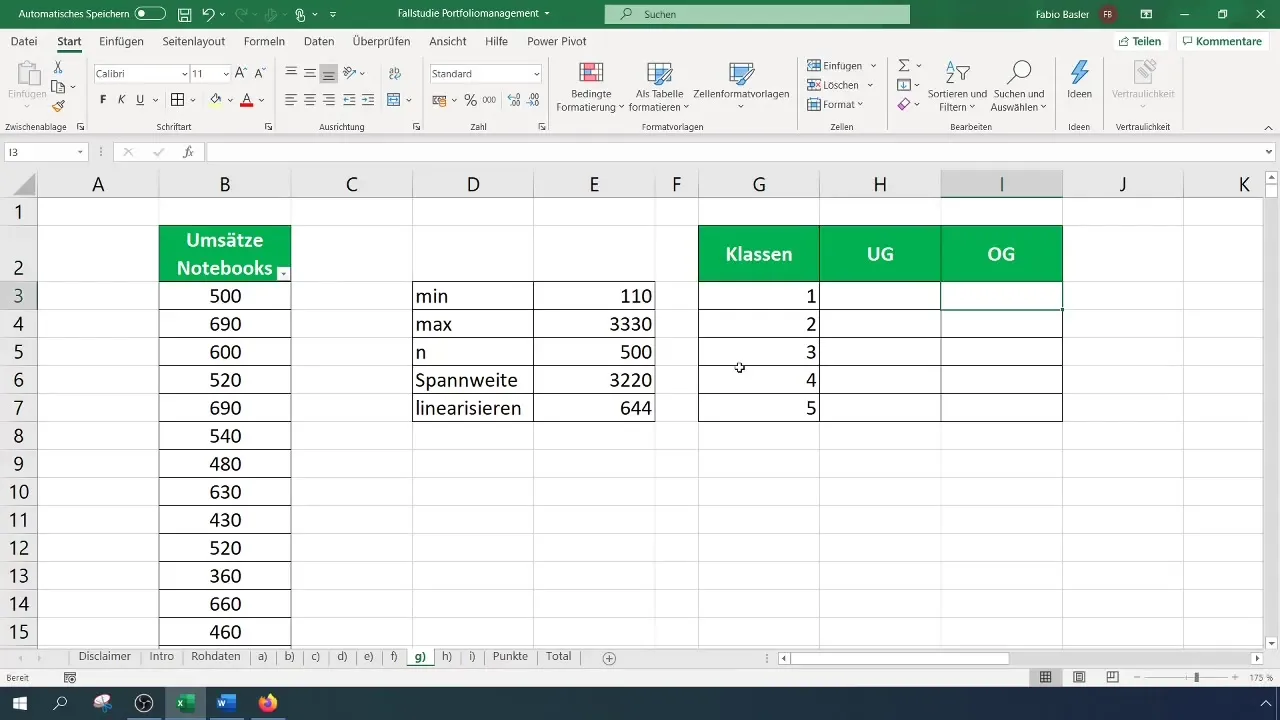
5. Menentukan Frekuensi
Untuk menentukan frekuensi absolut untuk setiap kelas, pergi ke "Data" dan pilih "Analisis Data". Jika fungsi ini tidak diaktifkan, Anda harus mengaktifkannya di opsi Excel. Kemudian pilih "Histogram" dan masukkan rentang input untuk data mentah serta batas atas kelas.
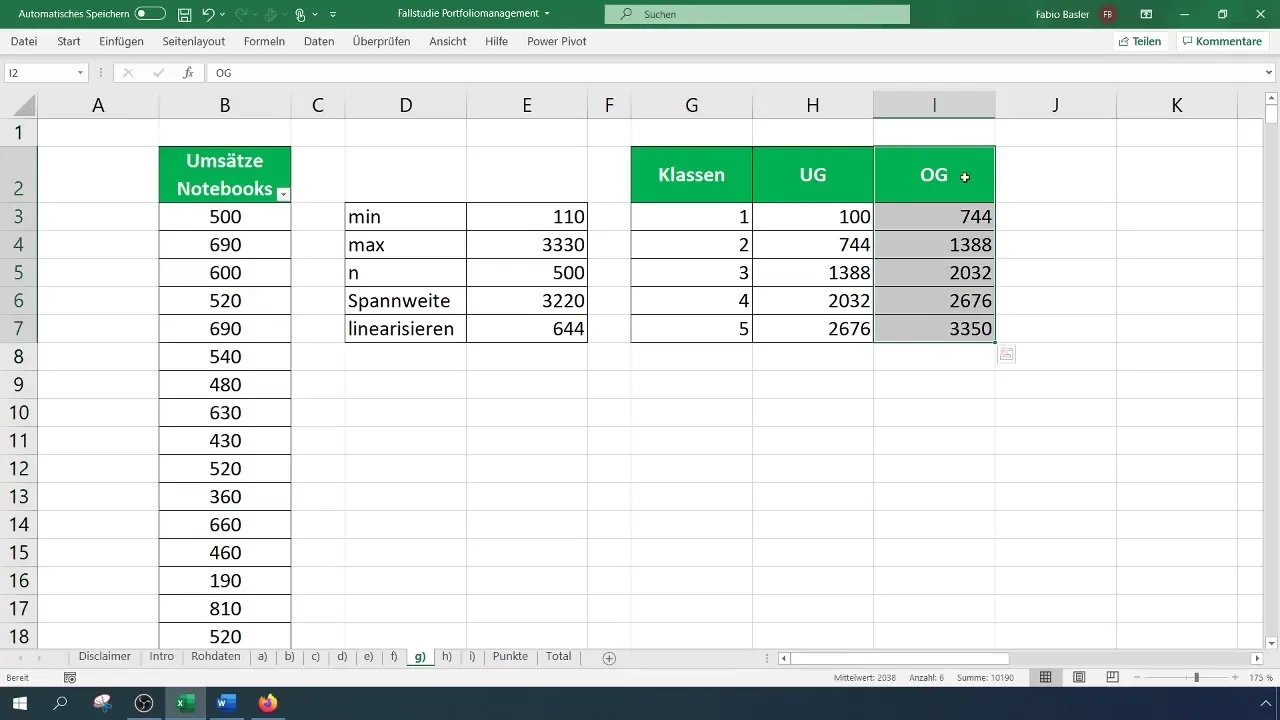
6. Memeriksa Hasil
Setelah Anda menghitung frekuensi, periksa apakah jumlah frekuensi absolut sesuai dengan jumlah sampel Anda. Dalam kasus ini, Anda harus mendapatkan 500 observasi. Jika tidak, periksa batas atas dan batas bawah kelas.
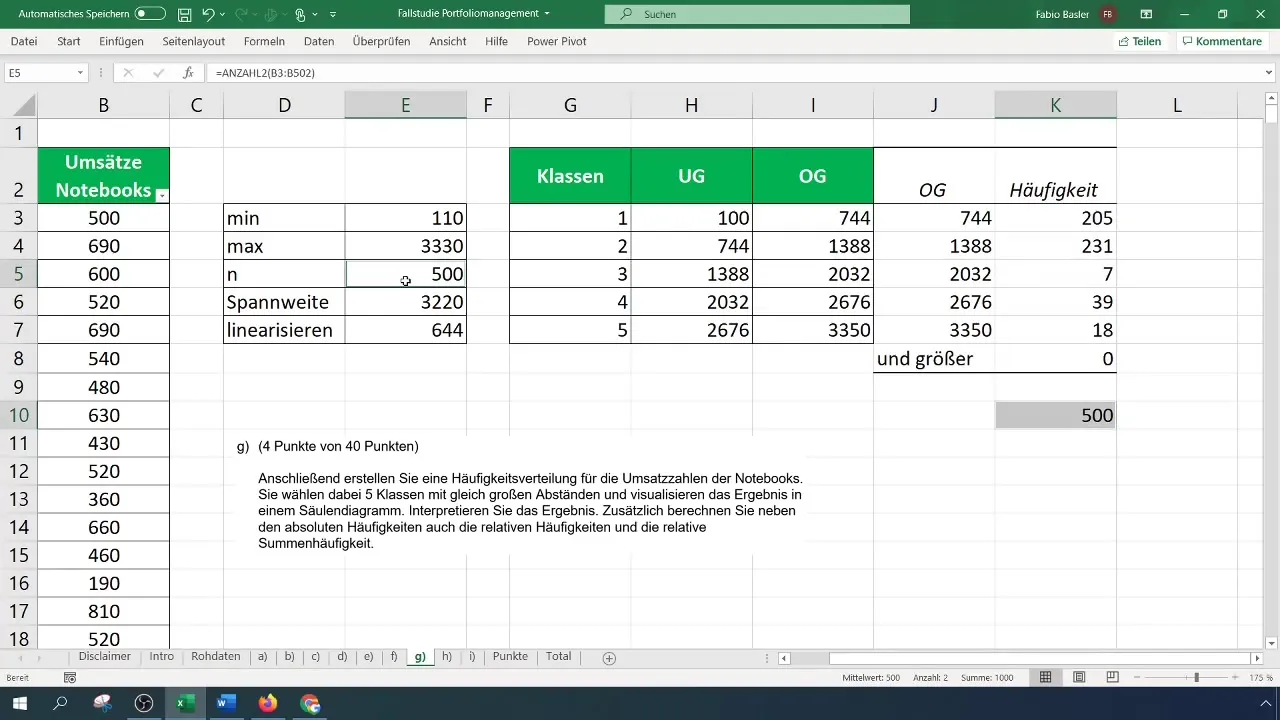
7. Penyajian Grafis Frekuensi
Untuk dapat memvisualisasikan data, masuk ke "Sisipkan" dan pilih diagram batang 2D. Ini akan memberikan wawasan yang jelas tentang distribusi frekuensi dalam berbagai kelas.
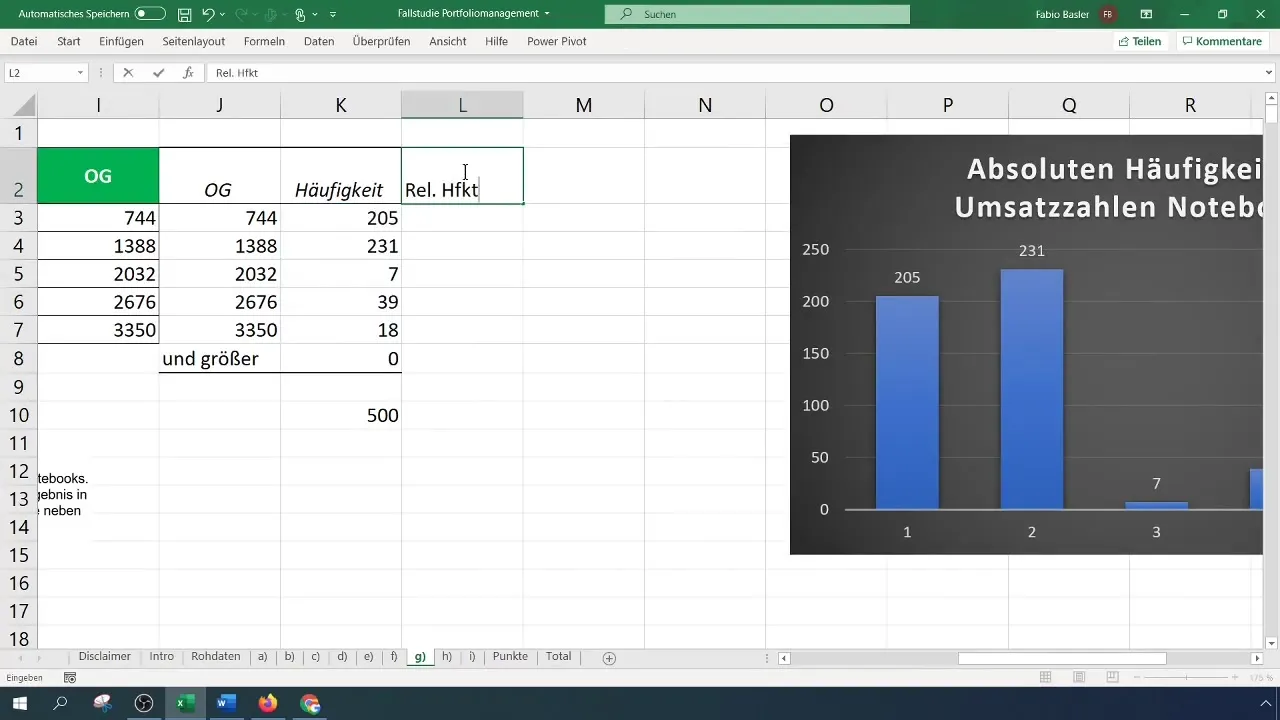
8. Menghitung Frekuensi Relatif
Frekuensi relatif ditentukan dengan membagi frekuensi absolut dengan total sampel. Gunakan referensi untuk total sampel untuk mengotomatisasi perhitungan. Pastikan bahwa jumlah frekuensi relatif menghasilkan 1.
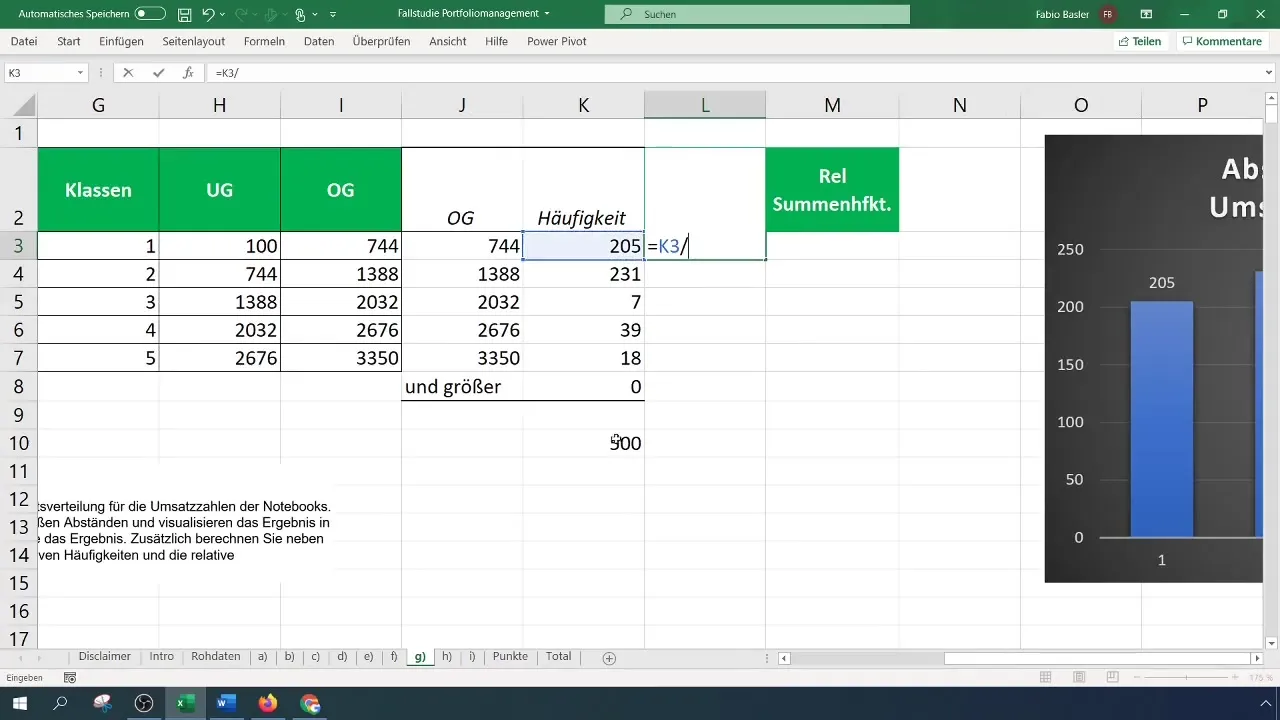
9. Frekuensi Relatif Kumulatif
Untuk menentukan frekuensi relatif kumulatif, tambahkan frekuensi relatif secara bertahap dari kelas pertama hingga terakhir. Hasil akhir harus menjadi 1.
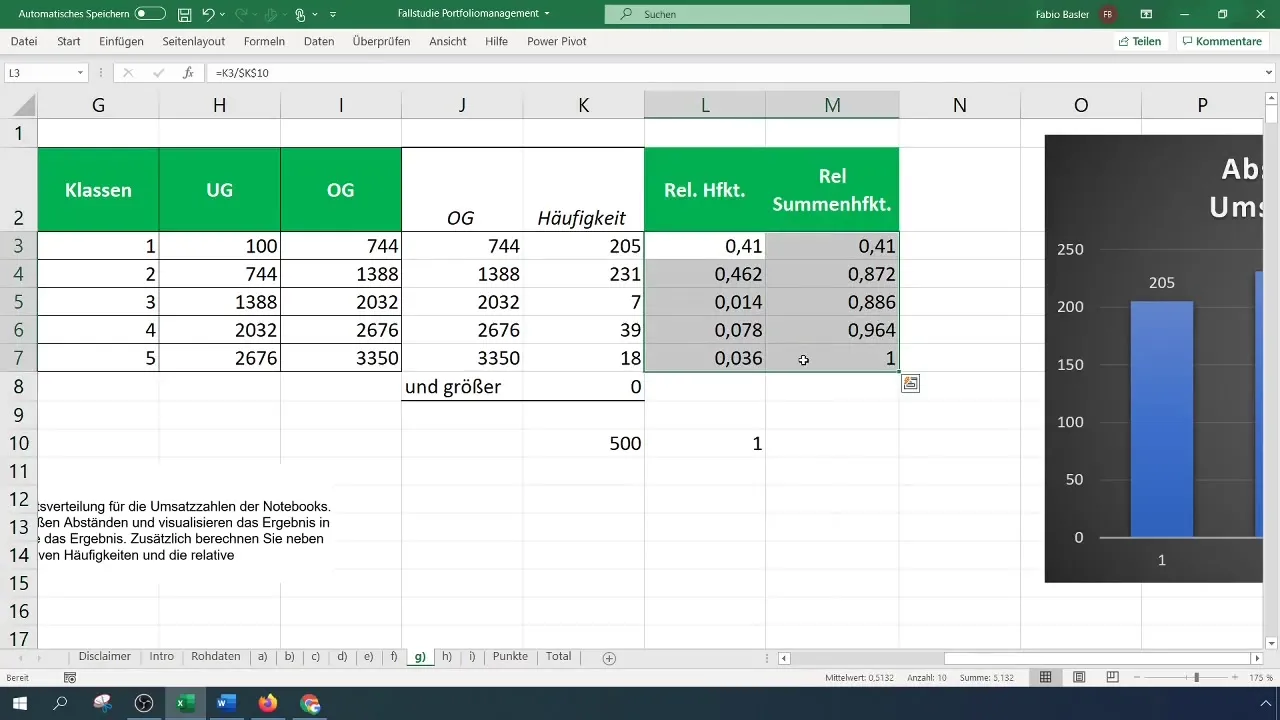
10. Analisis dan Visualisasi Tambahan
Sebagai alternatif, kamu juga dapat memvisualisasikan hasil dalam fungsi distribusi empiris. Metode ini akan melengkapi analisismu dengan informasi tambahan tentang distribusi data.
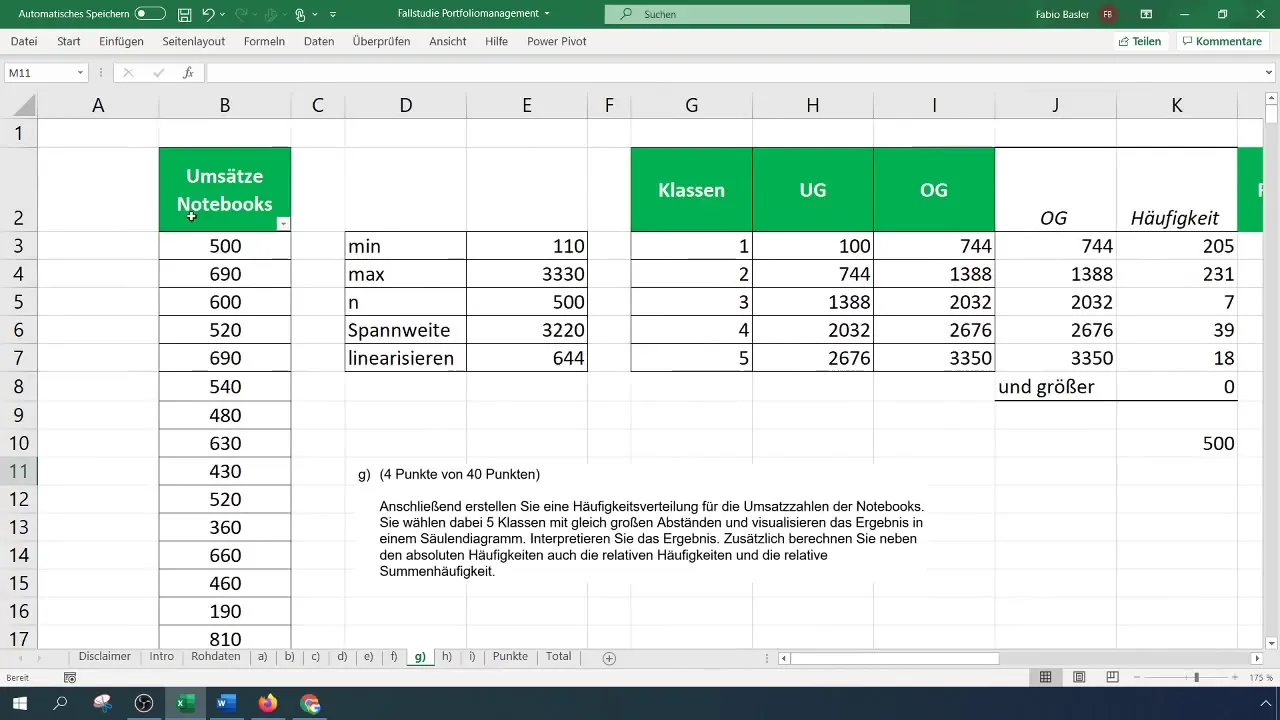
Ringkasan
Kamu sekarang telah belajar cara mengklasifikasikan data dalam Excel, menentukan frekuensi, dan mendisplay grafisnya. Teknik ini berguna untuk menganalisis sejumlah besar data secara jelas dan mudah dipahami.
Pertanyaan yang Sering Diajukan
Bagaimana cara mengatasi pesan kesalahan dalam analisis data?Pastikan analisis data diaktifkan dalam opsi Excel.
Apakah saya dapat membuat lebih atau kurang dari lima kelas?Ya, kamu dapat menyesuaikan jumlah kelas sesuai kebutuhan, selama rentangnya dibagi dengan benar.
Bagaimana cara mengetahui apakah kelas-kelas tersebut bermakna?Jika hasil kelas tampak masuk akal dan bermakna dalam representasi histogram, maka kelas-kelas tersebut bermakna.


